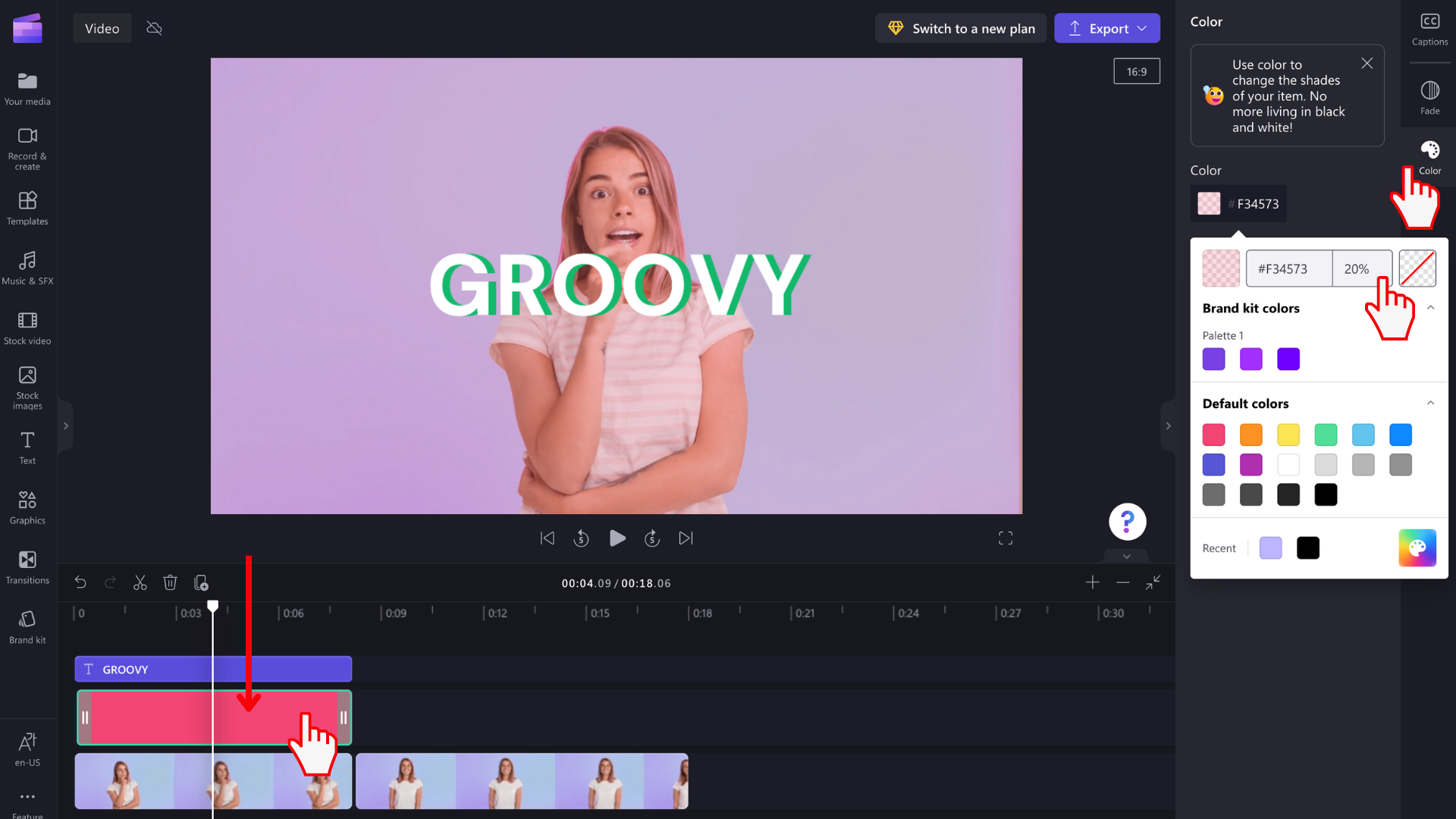Notă: Capturile de ecran de mai jos provin din versiunea personală a Clipchamp. Fundalurile și alte elemente grafice sunt disponibile și în Clipchamp pentru conturile de la locul de muncă și le puteți aplica așa cum se arată în articol. Colecțiile disponibile pot diferi între versiunile personale și cele de serviciu.
Acest articol vă arată cum să adăugați un fundal de culoare compactă într-un proiect Clipchamp.
De asemenea, vă arată cum să faceți o miniatură color semitransparentă (ușor transparentă), astfel încât să o puteți trece peste videoclipuri pentru a-i schimba culoarea.
Puteți utiliza aceleași instrucțiuni pentru a adăuga alte tipuri de fundaluri, cum ar fi
-
Picior
-
culori gradient
-
Animații 3D
-
grafică
-
pride themed
Toate se află în același meniu în interfața de utilizator a editorului video Clipchamp - Grafică.
Aflați mai multe în secțiunile următoare:
Dacă doriți să modificați contrastul, temperatura, luminozitatea sau saturația unui videoclip, consultați acest articol în schimb: Cum să modificați culoarea unui videoclip.
Cum se adaugă un element de fundal la cronologia de editare
Click on the Graphics tab on the toolbar
Meniul Grafic include o gamă largă de colecții din care puteți alege: stickere, fundaluri, cadre, suprapuneri, forme, adnotări și o integrare cu Giphy. Selectați "vedeți mai multe" din Fundaluri pentru a accesa opțiunile pentru culori solide.
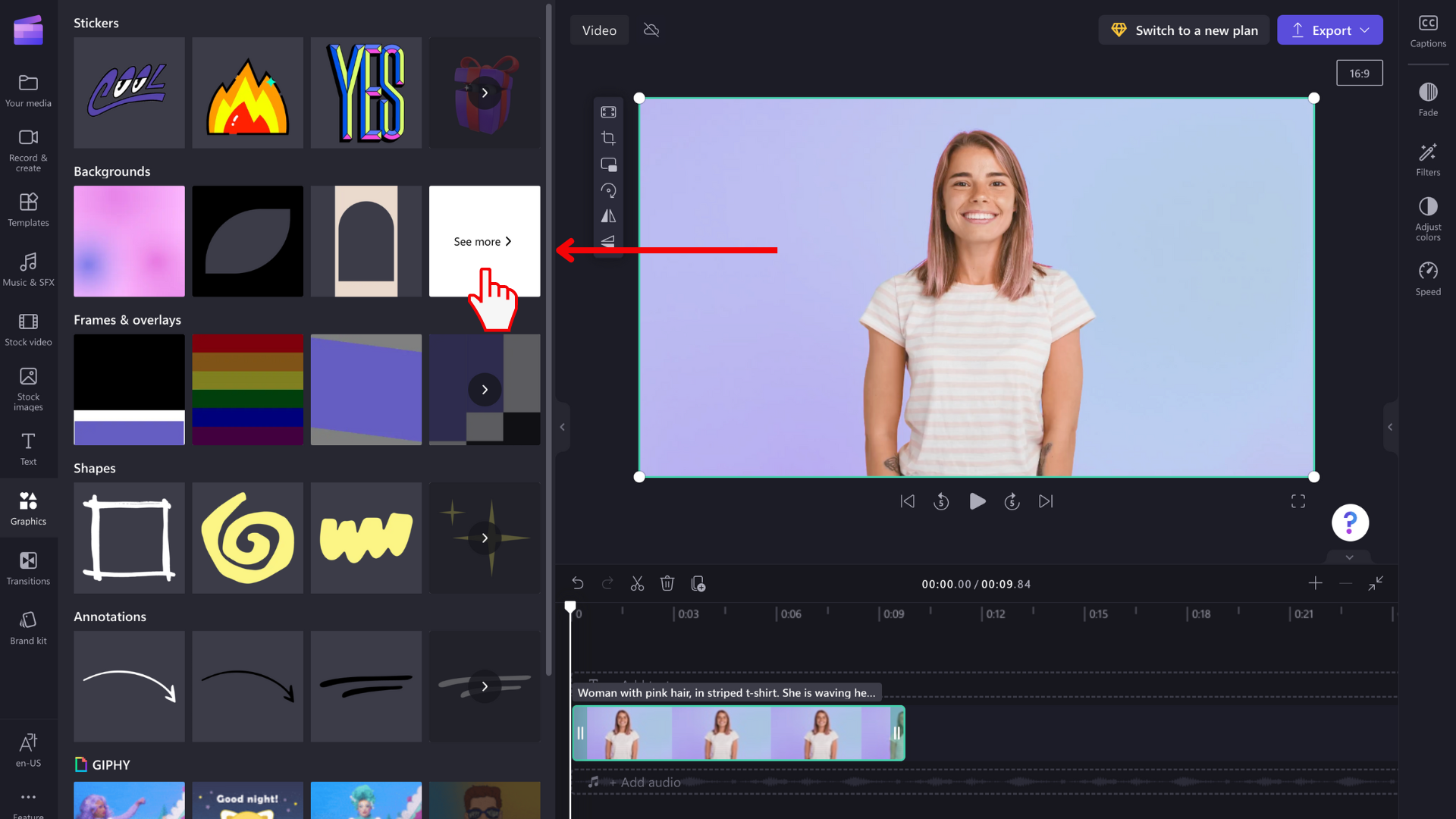
Glisarea și fixarea unui fundal colorat
În continuare, glisați și fixați un fundal negru, alb sau violet în cronologie. De asemenea, puteți face clic pe butonul + plus pentru a adăuga fundalul direct la cronologie.
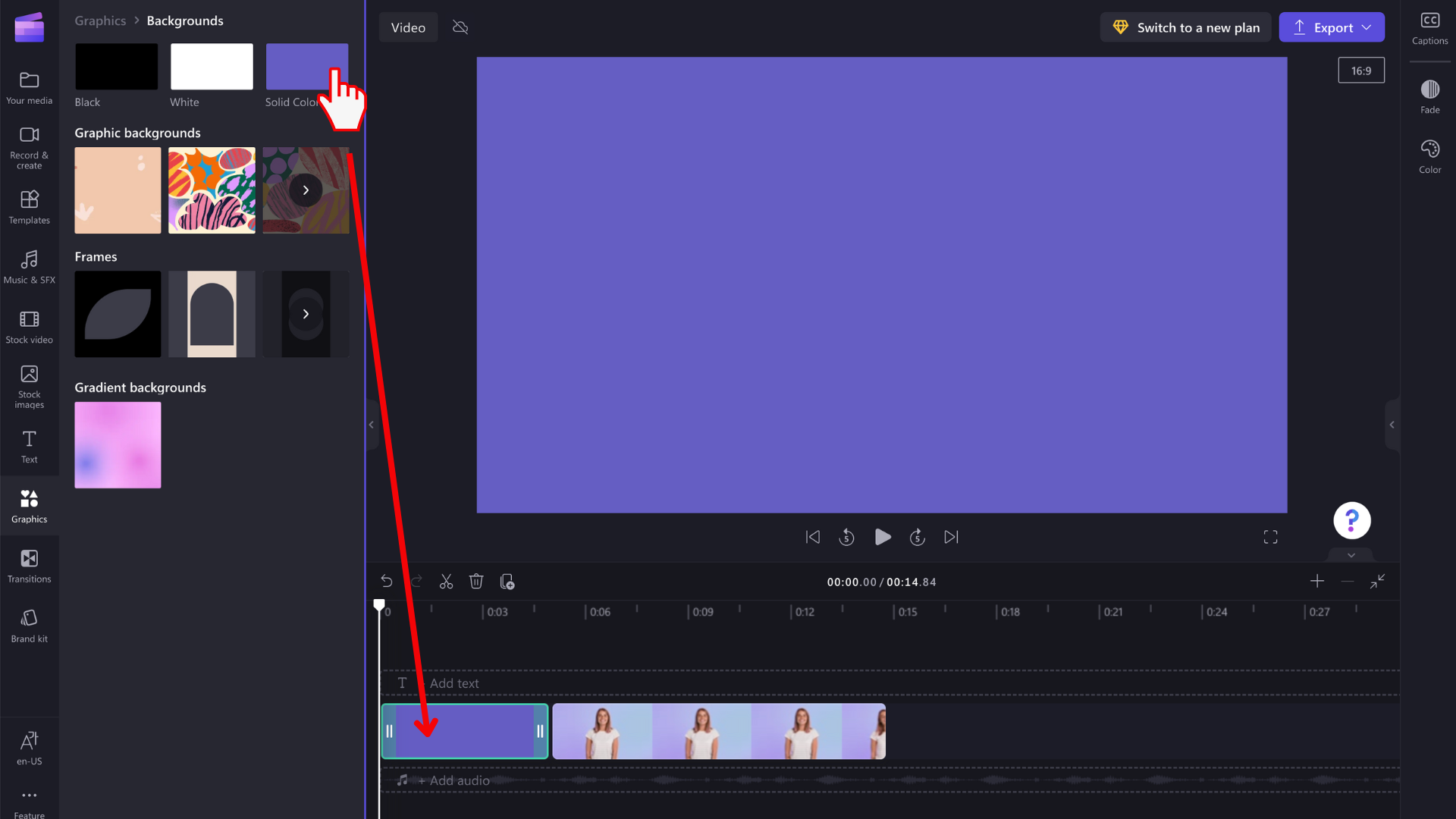
Trunchiați miniatura de fundal la lungimea dorită
Glisați marginile clipului de fundal pentru a-l scurta sau a-l prelungi la durata dorită.
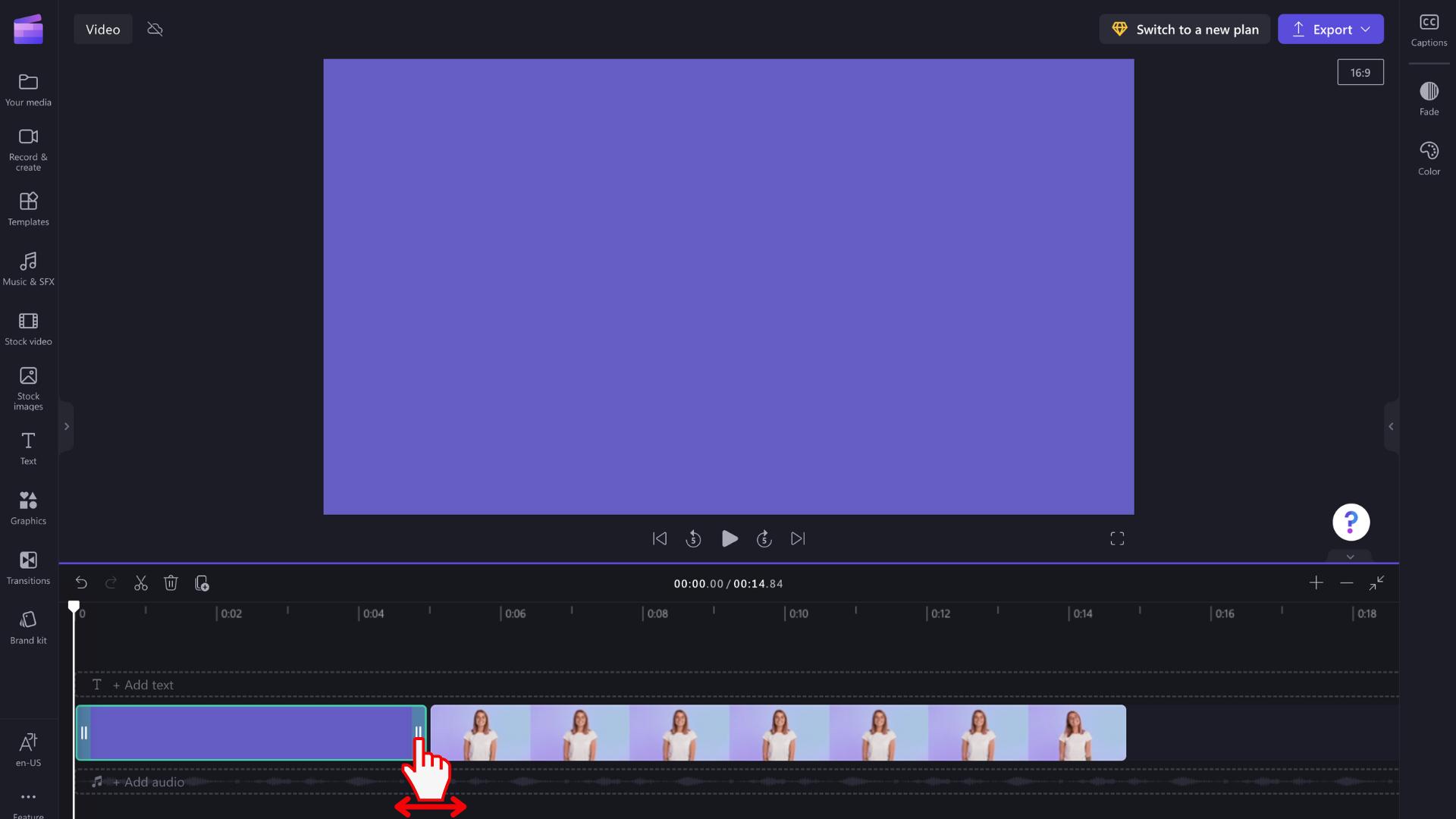
NOTĂ: De asemenea, puteți să scindați miniatura și să ștergeți a doua parte nedorită, dacă este mai ușor.
Modificarea culorii
Dacă doriți să modificați culoarea elementului de fundal, faceți clic pe fila Culoare din panoul de proprietăți. Selectați o presetare sau introduceți un cod de culoare.
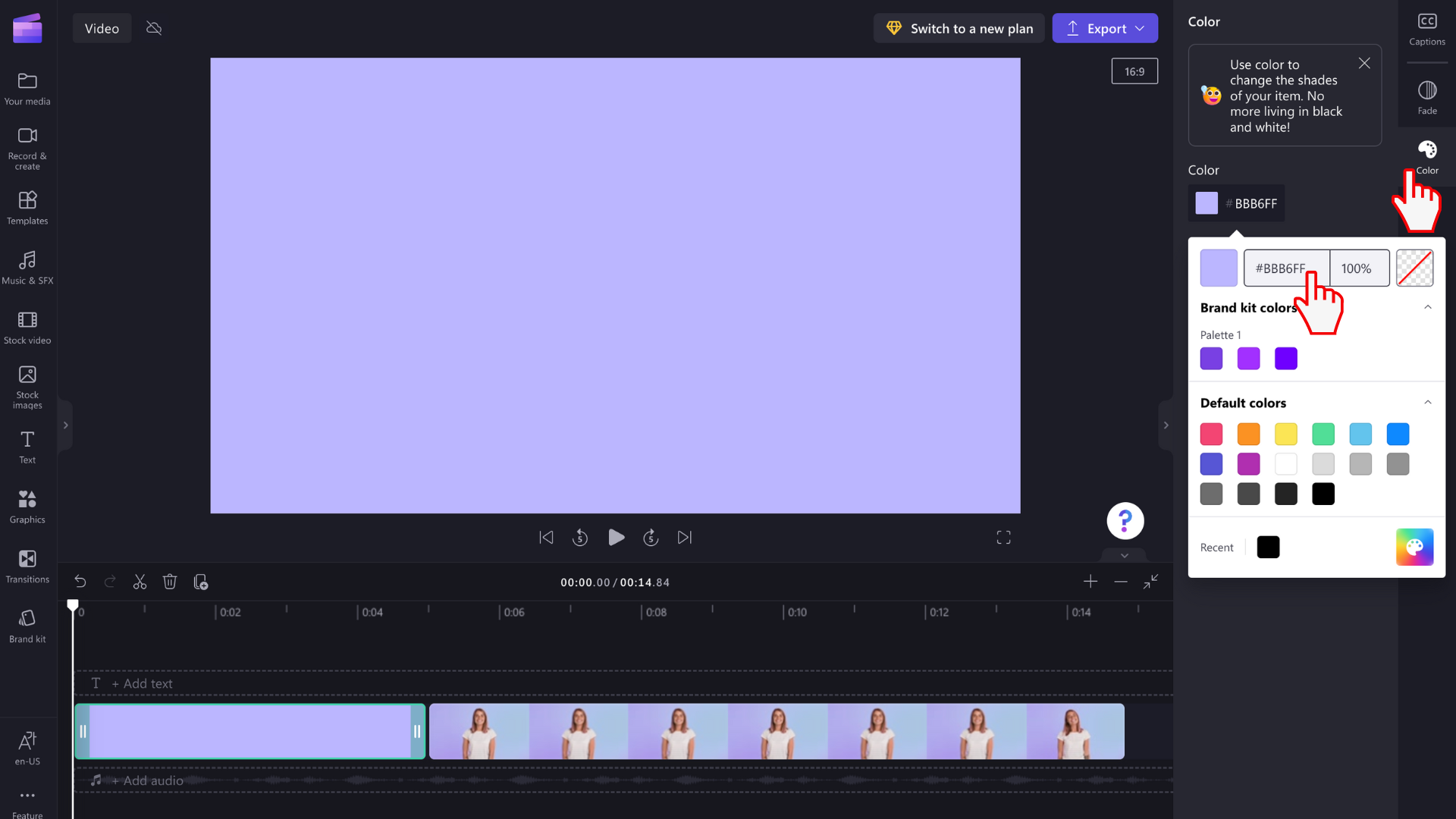
Adăugarea de text și poziționarea elementului de fundal
Puteți modifica poziția elementului de fundal în cronologie glisându-l și fixându-l. De asemenea, puteți să o păstrați pe același rând cu alte elemente media sau să o glisați în propriul său rând. O utilizare populară pentru fundaluri cu culori solide este adăugarea lor sub un câmp de text.
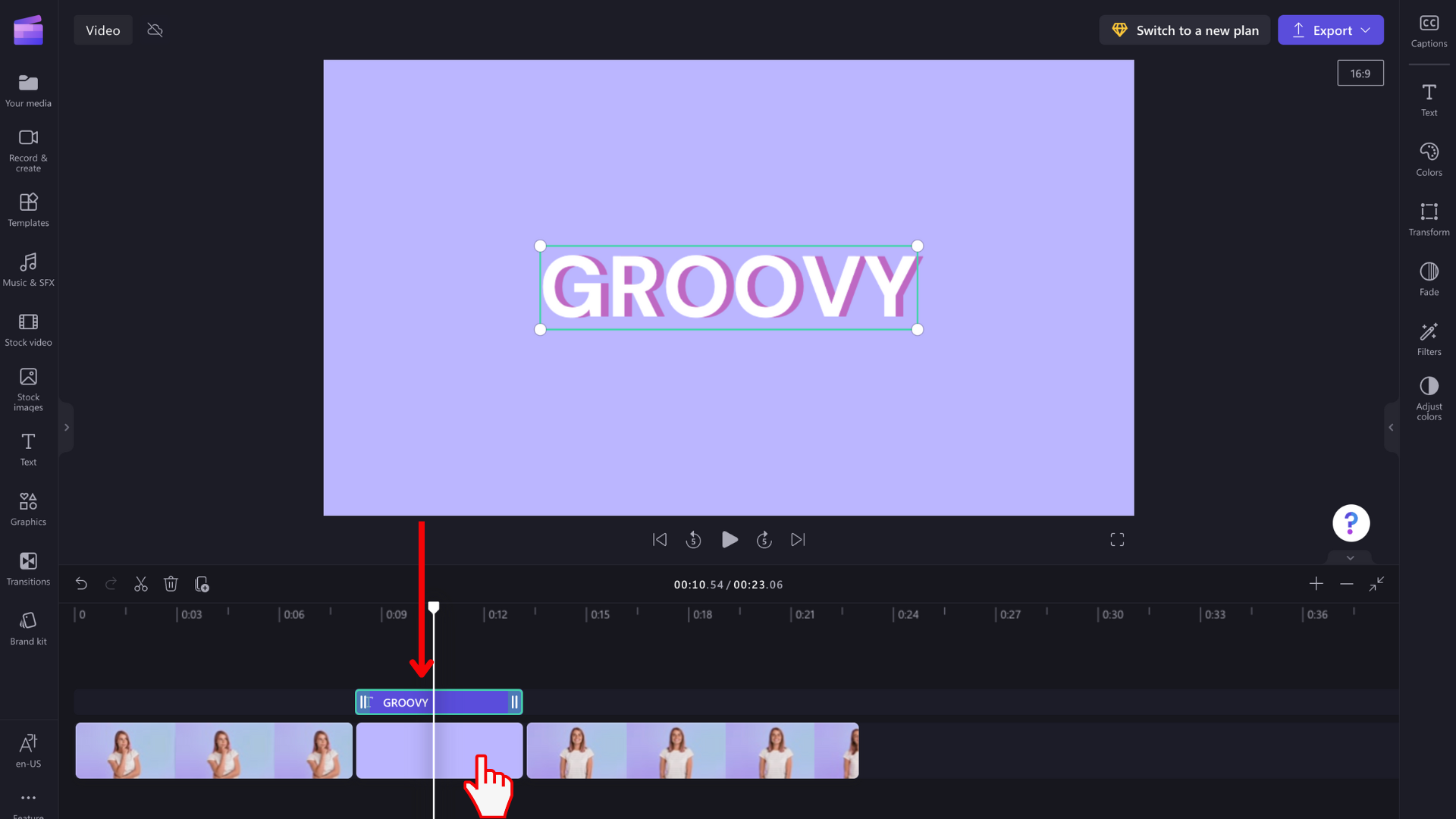
Transformarea culorii în semitransparent
Pentru un efect plăcut care schimbă culoarea unei imagini sau a unui clip video, faceți un clip de fundal parțial transparent și amplasați-l în partea de sus a unui videoclip, ca pe o mască, pentru a-i oferi o culoare/o nuanță distinctă.
Pentru a face acest lucru, selectați elementul de fundal, faceți clic pe fila Culoare din partea dreaptă, apoi modificați valoarea procentuală a culorii la mai puțin de 100%. Acest lucru va reduce nivelul de opacitate.